
Harry James
0
4623
239
Il est facile de sauvegarder votre iPhone. Si facile, en fait, que votre iPhone sauvegarde normalement normalement, de sorte que vous ne devez rien faire. Cependant, cela ne se passe pas toujours comme prévu; parfois, votre iPhone ne parvient pas à sauvegarder.
Quelle que soit la cause exacte, vous n'avez rien de trop compliqué pour que votre iPhone sauvegarde à nouveau sur iCloud. Vous devez juste déterminer le problème en premier et nous sommes là pour vous aider..
1. Vérifiez vos paramètres iCloud
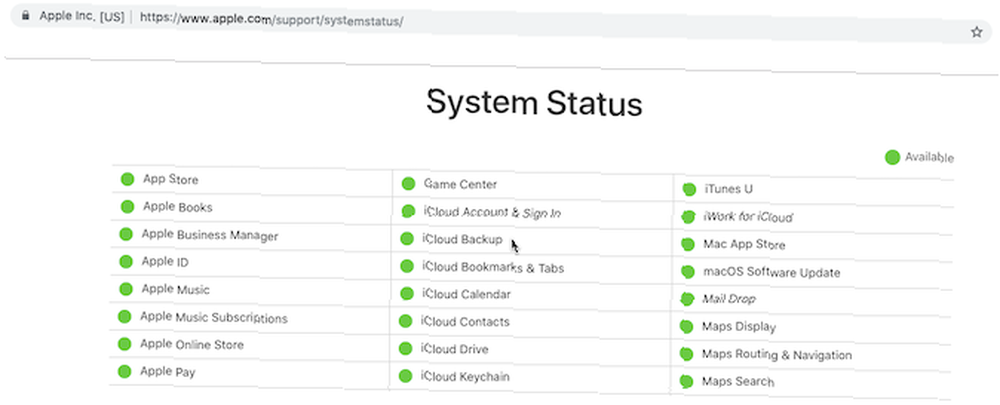
Croyez-le ou non, les serveurs iCloud d'Apple peuvent parfois tomber en panne. Cela signifie que, quoi que vous fassiez, vous ne pourrez pas sauvegarder votre iPhone sur iCloud.
Si vous suspectez un problème, vous pouvez rapidement vérifier l’état des serveurs iCloud en consultant la page État du système d’Apple..
Ici, cherchez Sauvegarde iCloud. Si vous voyez un feu vert à côté, tout fonctionne comme il se doit. En d'autres termes, votre problème de sauvegarde est dû à un problème de votre côté.
6. Déconnexion d'iCloud
Vous pouvez parfois résoudre des problèmes de sauvegarde sur iPhone en vous déconnectant de votre compte iCloud, puis en vous reconnectant. Cela résout les problèmes liés aux problèmes de vérification..
Voici comment vous déconnecter et revenir:
- Ouvrir Réglages.
- Appuyez sur votre nom en haut pour ouvrir les paramètres de votre identifiant Apple..
- Faites défiler et appuyez sur Déconnexion.
- Si vous y êtes invité, entrez votre mot de passe Apple ID et appuyez sur Éteindre désactiver mon iPhone.
- Sélectionner Déconnexion.
- Robinet Déconnexion à nouveau lorsque demandé.
Pour vous reconnecter, vous devez taper sur Connectez-vous à votre iPhone. À partir de là, vous devez entrer votre identifiant Apple et votre mot de passe. Si vous avez un Mac ou un autre périphérique Apple connecté à votre identifiant Apple, vous obtiendrez un code de vérification. Vous devez entrer ceci sur votre iPhone, puis entrer le code d'accès de votre iPhone.
Une fois que vous êtes connecté, essayez de connecter votre iPhone au Wi-Fi et à une source d'alimentation. Si tout va bien, il va commencer à sauvegarder sur iCloud une fois verrouillé. Vous pouvez également essayer de le laisser connecté du jour au lendemain, afin que la sauvegarde dispose de suffisamment de temps pour terminer..
7. Redémarrez votre iPhone
Ensuite, vous pouvez essayer de redémarrer votre iPhone. Ceci est une action simple, mais il réinitialise la mémoire temporaire de votre iPhone. En faisant cela, vous pouvez parfois demander à votre iPhone de sauvegarder correctement à nouveau.
Si vous avez un iPhone X ou une version ultérieure, vous pouvez redémarrer en procédant comme suit:
- Tenez le Bouton latéral et soit Bouton de volume. Tenez-le en place jusqu'au glisser pour éteindre curseur apparaît.
- Balayez à droite sur le curseur de mise hors tension.
- Après l'arrêt, maintenez la Bouton latéral jusqu'à ce que le logo Apple apparaisse pour redémarrer.
Si vous avez un iPhone 8 ou une version antérieure, le processus est un peu différent:
- Tenez le Côté (ou Haut) bouton. Tenez-le en place jusqu'au glisser pour éteindre curseur apparaît.
- Balayez à droite sur le curseur de mise hors tension.
- Après l'arrêt, maintenez la Bouton latéral jusqu'à ce que le logo Apple apparaisse.
8. Réinitialiser les paramètres
Si un redémarrage ne résout pas les problèmes de sauvegarde de votre iPhone, essayez de réinitialiser tous les paramètres. Cela n'effacera pas vos données, mais cela effacera vos préférences comme vos mots de passe Wi-Fi enregistrés et tous les paramètres du téléphone..
C'est un peu fastidieux de changer tout cela en arrière, mais comme quelque chose peut interférer avec le processus de sauvegarde, cela vaut la peine d'essayer à ce stade:
- Ouvrir Réglages.
- Robinet Général.
- Faites défiler et appuyez sur Réinitialiser.
- Sélectionner Réinitialiser les options.
9. Mettre à jour iOS
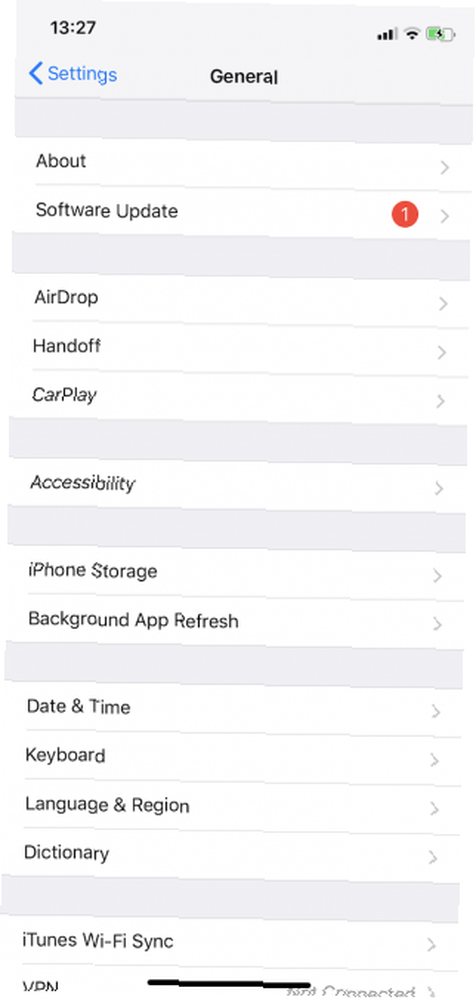
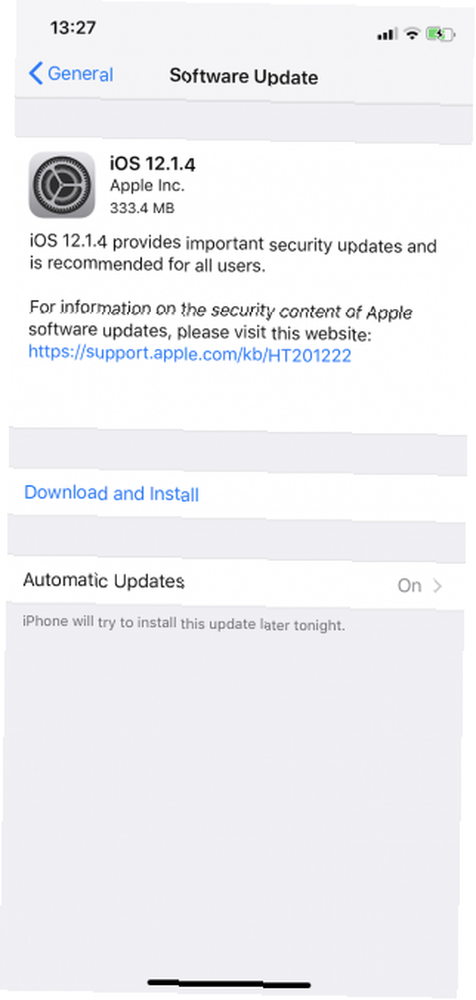
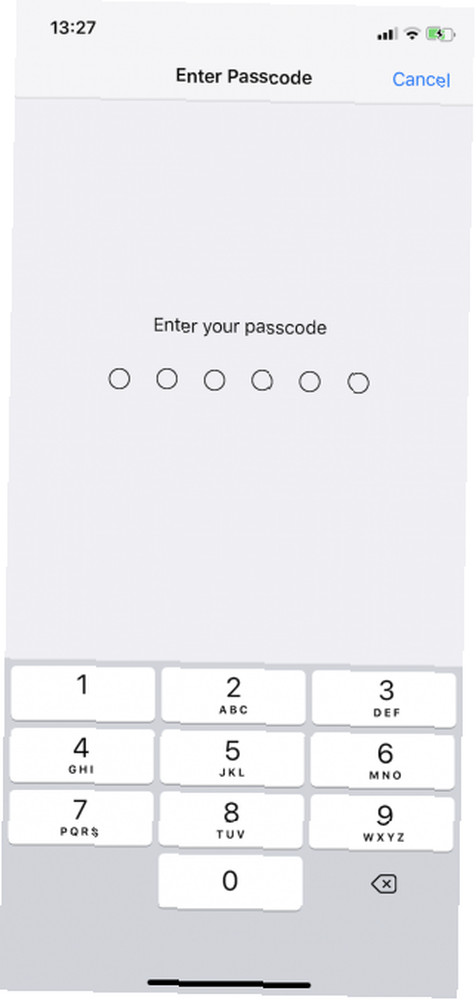
Il est possible qu'un bogue logiciel empêche votre iPhone de sauvegarder sur iCloud. En conséquence, vous devez mettre à jour votre iPhone avec la dernière version d'iOS. Comment mettre à jour votre iPhone: sauvegardes iOS, applications et données Comment mettre à jour votre iPhone: sauvegardes iOS, applications et données Vous vous demandez comment mettre à jour votre iPhone? Nous vous montrons comment mettre à jour iOS, que faire avant et comment mettre à jour les applications iPhone. , si un nouveau est disponible.
Voici comment vous pouvez mettre à jour:
- Connectez votre iPhone à un réseau Wi-Fi et à une source d'alimentation.
- Ouvrir Réglages.
- Robinet Général.
- Sélectionner Mise à jour logicielle.
- Si une mise à jour est disponible, appuyez sur Télécharger et installer.
- Si vous y êtes invité, entrez votre code.
Conseils généraux pour la maintenance de l'iPhone
Au moins une des étapes ci-dessus devrait suffire à vous aider lorsque votre iPhone ne sauvegardera pas sur iCloud.
Toutefois, même si vous résolvez votre problème, il est toujours judicieux d'effectuer régulièrement des opérations de maintenance de base sur votre iPhone. 10 astuces pour maintenir votre appareil en bon état de fonctionnement. 10 astuces pour entretenir votre appareil pour en assurer une bonne marche. entretien. Voici des conseils importants sur le matériel et les logiciels à suivre. . En maintenant votre iPhone en bon état de fonctionnement, vous aurez moins de risques de rencontrer des problèmes tels que des pannes de sauvegarde à l'avenir..











